Unixové operační systémy jako Linux, BSD ajiní, použijte hostnames k vzájemnému rozhovoru. Co je to jméno hostitele? Je to jedinečné jméno, které si uživatel nastaví. Těmito jmény může být cokoli, od křestního jména po krycí jméno, řetězec čísel, doménové jméno vašeho webu nebo cokoli mezi tím. Když jde o Linux, názvy hostitelů se často nastavují během počátečního instalačního procesu. Pokud s tím nejste spokojeni, můžete změnit název hostitele počítače Linux na něco jiného.
Změna názvu hostitele v systému Linux zahrnuje zasílání zprávs kořenovou složkou. Bude vyžadovat přístup root, takže než začneme s touto příručkou, postupujte prosím podle našeho návodu, jak povolit uživatele root v systému Linux.
Možnost 1 - Aplikace Hostname
Mnoho operačních systémů Linux přichází s programems názvem „Hostname“. Jedná se o malý nástroj, který uživatelům umožňuje rychle a snadno vyměnit a změnit název hostitele jakéhokoli daného systému Linux rychle a snadno. Rovněž umožňuje uživatelům nastavit aliasy, zobrazit IP adresu daného hostname a mnohem více.
Zatímco většina distribucí se dodává s tímtoje dobré se i přesto podívat, jak ji nainstalovat, protože někteří ji nemusí mít nastavenou nebo ji dříve mohli odinstalovat. Chcete-li nastavit aplikaci Hostname, spusťte okno terminálu stisknutím Ctrl + Alt + T nebo Ctrl + Shift + T s klávesnicí. Poté postupujte podle pokynů níže, které odpovídají operačnímu systému Linux, který používáte.
Ubuntu
sudo apt install hostname
Debian
sudo apt-get install hostname
Arch Linux
Aplikace Hostname je bohužel jedním z těchto nástrojůoperační systém Arch Linux nemá. Naštěstí, protože je to užitečné jako aplikace Hostname, není nutné používat ke změně vašeho hostname. Pokud jste v systému Arch a potřebujete změnit název hostitele ve svém systému, je stále možné postupovat podle možnosti 2 v další části tohoto článku.
Fedora
sudo dnf install hostname
OpenSUSE
sudo zypper install hostname
Obecný Linux
Většina uživatelů systému Linux bude mít přístup k názvu hostiteleaplikace. Pokud však z nějakého důvodu nemáte způsob, jak k němu získat přístup, je nejlepší přeskočit možnost 1 a zkusit možnost 2. Neexistuje žádný software k instalaci a každý operační systém Linux bez ohledu na to, jak obskurní má / etc / hostname soubor.
Pomocí obslužného programu Hostname změňte své jméno hostitele
Název hostitele pracuje v terminálu a vyžaduje Rootprivilegia. Důvod, proč potřebuje kořen, je, že soubor hostname v systému Linux je umístěn v systémovém adresáři a uživatelé bez oprávnění superuživatele k tomuto souboru nemají přístup. Chcete-li získat přístup root, můžete spustit su příkaz. Nebo sudo-s je možné, pokud máte deaktivovaný rootovací účet.
su -
Nebo:
sudo -s
Jakmile získáte přístup root, budete moci změnit název hostitele na počítači pomocí následujícího příkazu.

hostname -b new hostname
Po provedení změny můžete potvrditnové jméno hostitele s následujícím příkazem. Nezapomeňte však: vaše nové jméno hostitele se v žádném terminálu Linux nezobrazí, dokud restartujete počítač nebo server Linux.
hostname
Nastavte název hostitele se souborem
Aplikace Hostname umožňuje uživatelům nastaveníinformace o názvu hostitele se souborem. Tato funkce je užitečná zejména v případě, že nové jméno, které se pokoušíte nastavit, je velmi dlouhé. Chcete-li to provést, otevřete okno terminálu a získejte kořenový shell pomocí su nebo sudo-s.
su -
Nebo
sudo -s
Dále vytvořte textový soubor, který bude držet jméno hostitele pomocí dotek příkaz.
touch /home/username/hostname-file
Otevřete soubor hostname v textovém editoru Nano.
nano -w /home/username/hostname-file
Nový název hostitele vložte do textového editoru Nano stisknutím Ctrl + Shift + V na klávesnici. Poté ji uložte stisknutím Ctrl + O a ukončit s Ctrl + X.
Nakonec změňte své hostitelské jméno ze souboru pomocí:
hostname -i hostname-file
Možnost 2 - Upravit soubor / etc / hostname
Dalším způsobem, jak změnit název počítače s operačním systémem Linux, je přímá úprava souboru, do kterého systém uloží název počítače, do / etc / hostname soubor. Chcete-li soubor otevřít a upravit, otevřete okno terminálu. Poté získejte kořenový shell pomocí su pro přihlášení jako root nebo pomocí sudo-s pokud nemáte přístup k právům superuživatele.
su -
Nebo
sudo -s
Jakmile budete mít přístup root v okně terminálu, otevřete / etc / hostname soubor v textovém editoru Nano.
nano -w /etc/hostname
Pomocí klávesnice vymažte ze souboru existující název hostitele. Ujistěte se, že nezůstaly žádné mezery. Poté, když je starý název hostitele odstraněn, napište nový požadovaný název hostitele.
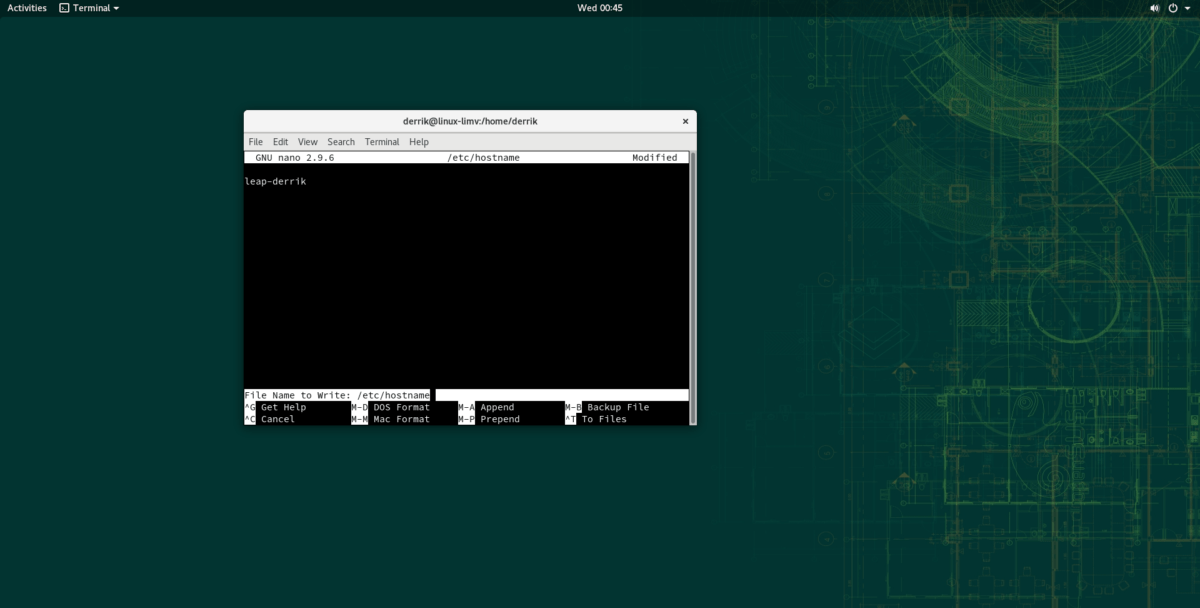
Až budete spokojeni s novou změnou názvu hostitele, uložte textový editor Nano stisknutím tlačítka Ctrl + O kombinace kláves. Potom ji zavřete pomocí Ctrl + X.













Komentáře